Не приходят уведомления от старлайн приложения

Ситуация, когда от охранного комплекса Старлайн не приходят уведомления на телефон, не может не раздражать. Особенно, когда вы дорожите автомобилем и хотите все время держать руку на пульсе всех событий, с ним происходящих. Рассмотрим, почему уведомления могут перестать приходить.
1. Оповещения не приходят только при мобильном Интернете
Вы ездите по городу, смартфон в сети от мобильных данных. Оповещений нет. Как только заходите домой, гаджет подключается к Wi-Fi, и, сразу же, приходит куча сервисных сообщений. В данном случае, причина сбоя — в некорректно работающем мобильном Интернете, благодаря чему устройство оказывается не в сети.
Как работают PUSH-уведомления? Как только происходит событие, система тут же отправляет сообщение на сервер Старлайн. Оттуда информация перенаправляется на платформу Google, Apple или Microsoft (зависит от операционной системы вашего телефона). Платформа тестирует, находится ли абонент в сети, и, в случае положительного поиска, перенаправляет уведомление.
Если сообщения не приходят только при подключенном мобильном интернете, вам следует связаться с сотовым провайдером. Возможно, оператор связи передает системе некорректные сведения о времени. Также, попробуйте заменить симку (только пластик). В самом крайнем случае – смените провайдера.
2. Уведомления не приходят после отключения GPRS
Например, вы выезжали за границу и временно отключили GPRS путем отправки СМС команды 00550. Повторное подключение через запрос 00551 не сработало.

Техслужба Старлайн в этом случае рекомендует сделать следующее:
- Отключите все оповещения;
- Выйдите из учетной записи Старлайн;

- Авторизуйтесь заново.
3. Полностью не работает управление сигналкой с телефона
В этом случае следует заново привязать GSM модуль к сигнализации:
- Зайдите в учетную запись на сайте starline-online.ru;

- Выберите «Добавить устройство» и зарегистрируйте модуль заново;

- Подтвердите, что зарегистрировались;
- Далее найдите в машине сервисную кнопку Valet;

- 7 раз нажмите и включите зажигание;
- Прозвучит семикратный сигнал сирены;
- Немного подождите. Система обнаружит GSM модуль и осуществит привязку к охранному комплексу;
- Об успешном завершении процедуры скажут двухкратное моргание фарами и звуковой сигнал на брелоке;
- Заглушите мотор.
Проверьте управление с помощью звонка или отправки сообщения, все должно работать.
4. Другие ситуации
Если уведомления от Старлайн не приходят на телефон без видимой причины, рекомендуем исключить следующие варианты:
- Вышел из строя GSM модуль (его надо перепрошить или полностью заменить). Придется ехать в сервисный центр;
- Сбой в работе приложения. Удалите утилиту и поставьте ее заново. Почистите кэш в телефоне.
- В настройках телефона проверьте, не отключили ли вы опцию «получать уведомления» от приложения Старлайн.
На этом у нас все. Как правило, перечисленных в статье мероприятий должно быть достаточно для решения рассматриваемой проблемы. В противном случае, придется посетить сервисный центр для получения более квалифицированной помощи.
Доброго времени суток всем, кого судьбинушка занесла в мой БЖ, а именно в эту тему!
Лева был куплен мной у предыдущего хозяина с уже установленной сигнализацией Starline A94 2CAN Slave с GPS и всеми плюшками. Сам хозяин мне рассказал, что есть возможность привязать к сигналке свой номер телефона (и не один) и управлять ей с помощью специального приложения Starline для мобильных устройств, ему приложение настраивал кто-то другой, поэтому, на мой вопрос — как это сделать, он ответить не смог.
Когда пришло время и желание попробовать, что же это за приложение и как оно работает, начались косяки))
И вот, вчера, убив пару часов времени, иззвонившись в службу поддержки Starline, с горем пополам, приложение всетаки заработало.
Пишу все это, в надежде на то, что кому-то это поможет)
если сигналка устанавливалась Вами и симка в сигналке изначально зарегистрирована на Вас, то проблем не возникнет и следуя шагам, предлагаемым мобильным приложением при привязке к нему Вашего авто, у Вас все получится с первого раза.
2)После того как номер успешно привязан может подстерегать следующий косяк, на сике, установленной в машине может быть отрацательный баланс. При прохождении шагов добавления устройства в мобильном приложении, вым должны приходить смс от сигналки с определенной информацией. В моем случае они не приходили, позвонив в службу поддержки, узнал что это может быть из-за отрицательного баланса, пополнил с помощью сбербанк-онлайн и, о чудо, сигналка стала отвечать на мои смс.
3)Далее меня подстерегал следующий косяк, в ходе настройки приложения, необходимо включить в сигналке GPRS, это делается с помощью смс-команды 00551, которая посылается автоматически на одном из шагов настройки мобильного приложения, GPRS не включался и сигналка присылала мне ответное смс с отказом. Очередной звонок в техподдержку и что мне там сказали? А сказали что скорей всего косяки с мобильной сетью, и такое бывает, сказали что нужно перепарковать машину минимум за 1,5 км от того места где она сейчас, чтобы быть уверенным, что симка сигналки подключилась к другой базовой станции. естественно я не побежал перепарковываться, подождал минут 20, попробывал включить GPRS еще раз и, снова о чудо! Все получилось.
4)На последнем шаге, после включения GPRS, машина регистрируется на сревере мониторинга Starline, в ходе этого вам присылается 6-тизначный пароль. Все прошло успешно, пароль мне прислали, но при завершении добавления устройства, когда, казалось бы, счастье было так близко, система мне сказала, что данная сигналка уже привязана к другому аккаунту Starline и снова нужно обратиться в техподдержку, при этом процедура настройки была завершена, а моей машинки у меня в приложении так и не появилось.
Позвонил в службу поддержки, там у меня попросили назвать 6-тизначный пароль, присланный мне на последнем шаге настройки и быстренько отключили привязку к другому аккаунту (аккаунту предыдущего хозяина). После этого в приложении снова "жмакаем" — "Добавить устройство" и теперь уже просто пропускаем все шаги настройки, дойдя до последнего шага, вводим 6-тизначный пароль в соответствующее поле и, вуаля, пользуемся приложением Starline.
StarLine 2
версия: 1.9.490
Последнее обновление программы в шапке: 02.06.2021

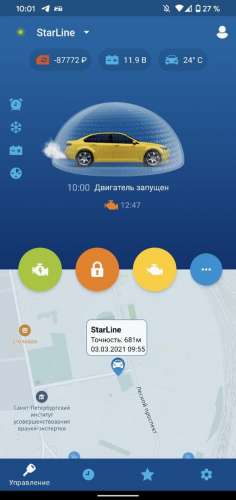
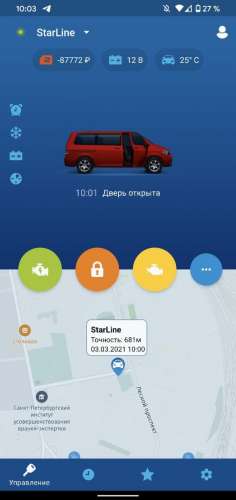
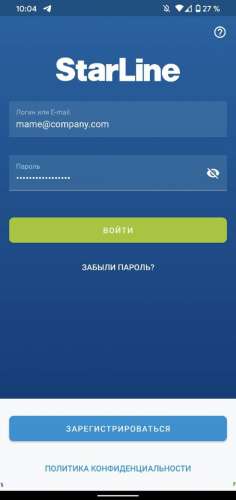
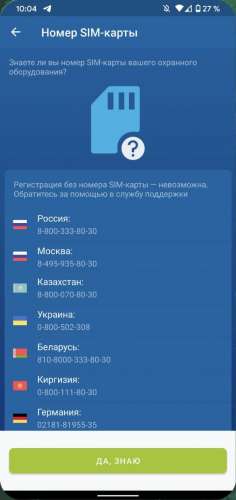
Скачайте бесплатное мобильное приложение StarLine 2, чтобы управлять охраной автомобиля со смартфона. Приложение подходит для GSM-сигнализаций, GSM-модулей и Маяков StarLine.
Для ознакомления с работой приложения используйте демонстрационный режим.
Простая регистрация
- Зарегистрируйте охранную систему StarLine с помощью мастера регистрации мобильного приложения
Удобный выбор устройства
- Работайте с несколькими устройствами StarLine: полезно для владельца автопарка
Легкая настройка и управление
- Ставьте и снимайте автомобиль с охраны
- Запускайте и глушите двигатель без ограничения расстояния
- (*) Настройте параметры автозапуска по таймеру и температуре, задайте время прогрева двигателя
- В экстренных случаях используйте режим «Антиограбление»: двигатель автомобиля заглохнет на безопасном расстоянии от вас
- (*) Переведите охрану в сервисный режим, передавая автомобиль на диагностику или ремонт
- Найдите автомобиль на парковке по короткому сигналу сирены
- (*) Настройте датчики удара и наклона индивидуально или отключите их, если паркуетесь в шумном месте
- Привяжите удобные для вас команды к кнопкам управления
Понятная индикация состояния
- Убедитесь, что автомобиль находится под охраной
- (*) Все события «тревоги» ясны с первого взгляда, благодаря интуитивному интерфейсу
- (*) Узнавайте текущий баланс SIM-карты, заряд аккумулятора, температуру двигателя и салона
Уведомления о событиях с автомобилем
- Получайте PUSH-уведомления о событиях, происходящих с автомобилем (например, тревога, запуск двигателя, снятие с охраны)
- Выбирайте только актуальные для Вас уведомления
- Пролистайте журнал истории, чтобы узнать, когда заводился двигатель автомобиля
- (*) Узнавайте баланс SIM-карты оборудования: предупреждения о низком балансе придут в PUSH-уведомлении
Поиск и мониторинг автомобиля
- (*) Полноценный мониторинг с отображением треков. Просматривайте треки, общую длину маршрута, скорость на отрезках пути
- Найдите автомобиль на онлайн-карте в считанные секунды
- Посмотрите собственное местоположение
Быстрая помощь
- Позвоните в службу технической поддержки StarLine из приложения
- Добавлены телефоны служб спасения и помощи на дороге
- Форма обратной связи встроена в приложение.
(*) Функция доступна только владельцам оборудования, выпущенного начиная с 2014 года (с наклейкой «Телематика 2.0» на упаковке)
В: Может ли приложение StarLine 2 работать совместно со старым приложением StarLine?
О: Да, может. В таком случае, пуш-сообщения будут приходить от одного из приложений.
0. все что вы будете делать дальше - делаете на свой страх и риск , ( as is).
и так поехали .(с).
1. удостоверится что на sim карте сигнализации положительный баланс
1.1 звонок на сигналку - (100*).
2 . удостоверится что у вас не ****тище ))), ( работает ТОЛЬКО В СМАРТАХ и
планшетах ).
3. вспомнить явки и пароли ( да да , это потребуется ).
4. зайти на сервис pro.p-on.ru .
4.1 залогинится - логин username@почтадолжнызнать (пример: [email protected] и пароль ******** ) ,ок - если хорошо , пункт 3 - если не получилось .
4.2 ( главная , администрирование,отчеты ) . USERNAME( 0руб).
нажимаем ( кликаем , 2 тапа . ) мышкой на username.
4.3 видим надпись % мобильные устройства%
яблоко х
R2D2 х
4.4 ничего не делаем , выдохнули .идем дальше .
5. на смартфоне открываем приложение ( pandora on line или pandora pro)/
5.1 левый верхний угол приложения ( для r2d2)-настройка -приложение -( АВТОМАТИЧЕСКИЙ ВХОД )- ТУТ ВСПОМИНАЕМ ПАРОЛИ И ЯВКИ - И выключаем автоматический вход.
5.2 нажимаем стрелочку ( влево , <- ) в верхнем левом углу приложения.
5.3 . ВЫХОДИМ ИЗ ПРИЛОЖЕНИЯ НА СМАРТФОНЕ , именно выходим , а не прикрываем приложение на смартфоне .
6. обращаемся к пункту 4.3
6.1 нажимаем на крестик напротив того мобильного устройства на которое не приходят push .
6.2 удаляем его , или ее.
6.3 нажимаем на (дискетка - сохранить ).
6.4 . берем в руки смарт , запускаем приложение Pandora ( далее по вкусу . ).
6.5 вводим логин и пароль .
6.6. подключаемся .
6.7 ну дальше проверка ( сняли- поставили - включили . ).
6.8 PUSH- пришла - ок . нет смотрим дальше .
7. на компе . главная администрирование отчеты, выбираем АДМИНИСТРИРОВАНИЕ.
7.1 правило .
7.2 на пересечении строки ( уведомление ) и столбца ( ваштелефон) ставим синее облако ( push).
7.3 смотрим пункт 6.7
з.ы. написал как мог , руки это делают быстрее, чем объяснять .)))
username - имя пользователя.
*******тище - тарифный план смарт ( да я его не люблю ) такая вот личная неприязнь.

Важность уведомлений тяжело переоценить. Ведь если на вашем смартфоне или планшете перестанут приходить уведомления, вы можете пропустить важное сообщение от друга или забыть прийти на запланированную встречу.
Сегодня люди во многом полагаются на свои устройства, в частности на вовремя появляющиеся уведомления. Поэтому если с этой функцией что-то случается, и она перестаёт работать должным образом это доставляет серьезные неудобства владельцу устройства. Однако к сожалению, иногда это происходит и тогда возникает вопрос: что делать если не приходят уведомления от приложений?
Стоит отметить, что иногда уведомления могут не работать из-за ошибки при разработке приложения. Причём не редко такая ошибка связанна с какой-то определённой версией ОС Android. Но прежде чем жаловаться на ошибку разработчику приложения, вы должны убедиться в том, что на вашем устройстве нет ничего, что может блокировать их появление.
Конечно для чтобы уведомления приходили нужно, чтобы в самом приложении была активирована данная функция. Дальше вы можете пошагово проверить настройки своего устройства согласно перечисленным ниже пунктам, (название пунктов может отличаться в зависимости от марки устройства и версии операционной системы).
1) Установка правильного времени и часового пояса.
Не правильно выставленное время может негативно сказаться на работе уведомлений. Если вы заметили, что время на вашем устройстве отличается от реального это и может быть причиной ваших неудобств. Для настройки времени вам нужно:
1) зайти в «Настройки» в раздел «Дата и время»;
2) отключить функцию «Автоопределение времени» (она также может называться «Часовой пояс сети»);
3) установить правильную дату и время, а также выбрать ваш часовой пояс;

4) после настройки времени перезагрузите устройство.
2) Включение функции «Показывать содержимое» и настройка отображения уведомлений на экране.
Обратите внимание включена ли функция «Показывать содержимое» на вашем устройстве. Для этого:
1) зайдите в «Настройки» и перейдите в раздел «Экран блокировки и защита»;
2) в пункте «Уведомления на экране» найдите раздел «Содерж. экрана блокировки» и выберите «Показывать содержимое»;

3) дальше в главном меню настроек перейдите в раздел «Уведомления» и проверьте включено ли отображение уведомлений для приложения, с которым у вас возникли проблемы. Если отображение уведомлений выключено активируйте соответствующий переключатель.

4) В этом же пункте в дополнительных настройках вы можете установить приоритет для уведомлений «Помечать как важные» (этот пункт может называться иначе). Этот шаг тоже может помочь при данной проблеме.
3) Отключение «Ограничения фоновых данных».
При включении функции «Ограничения фоновых данных» некоторые приложения и службы не смогут работать, если устройство не подключено к Wi-Fi. Даже если устройство подключено к мобильному интернету уведомления, например, с мессенджеров Viber или WhatsApp не будут приходить пока не включён Wi-Fi. Для отключения данной функции:
1) зайдите в «Настройки» и перейдите в раздел «Использование данных»;
2) нажмите на «Опции» и, если эта функция включена выберите «Отключить ограничение фоновых данных».
4) Отключение режима энергосбережения.
Как правило по умолчанию режим энергосбережения всего устройства выключен (если аккумулятор не разряжен). Однако отдельные приложения могут быть без ведома пользователя переведены в режим энергосбережения. Советуем вам отключить режим энергосбережения для приложений, от которых вы хотите получать уведомления. Для этого:
1) в настройках перейдите в раздел «Батарея»;
2) в пункте «Энергопотребление приложений» нажмите кнопку «Подробно»;
3) если нужное вам приложение находится в пункте «Оптимизация энергопотребления» нажмите на него и выберите «Отключить».
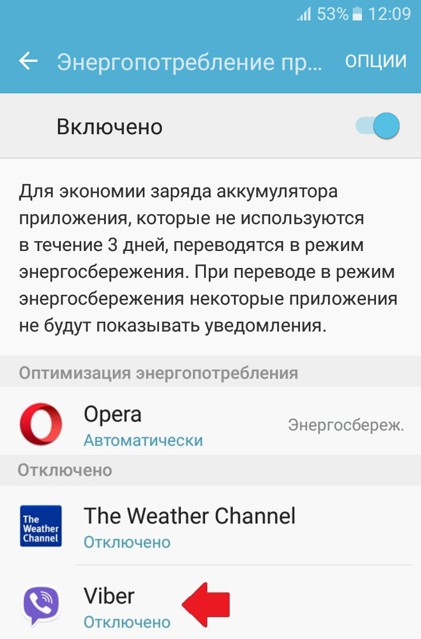
Такой метод часто помогает и уведомления начинают приходить.
5) Удаление приложений блокирующих отображение уведомлений.
К приложениям, блокирующим отображение уведомлений могут относиться такие известные приложения как, например, Clean Master или DU Battery Saver и все подобные приложения перечислять все из которых не имеет смысла.

Приложения для экономии заряда батареи могут попросту отключать необходимые вам приложения, а отключенное приложение соответственно не может вывести на ваш экран уведомление. Поэтому если на вашем устройстве установлено одно из них, отключите в настройках этих приложений блокировку отображения уведомлений или удалите такое приложение.
6) Включение приложения в «белый список».
На устройствах некоторых марок для того, чтобы приложение могло выводить уведомления его нужно добавить в так называемый «белый список». Для этого нужно в разделе «Безопасность» выбрать пункт «Clean white list» и включить в него необходимое приложение.

В большинстве случаев эти советы должны помочь вам с отображением уведомлений и вопрос: почему не приходят уведомления от приложений, больше не должен вас волновать. Если только данная проблема не связанна с ошибкой при разработке приложения или прошивки вашего устройства.
Читайте также:

